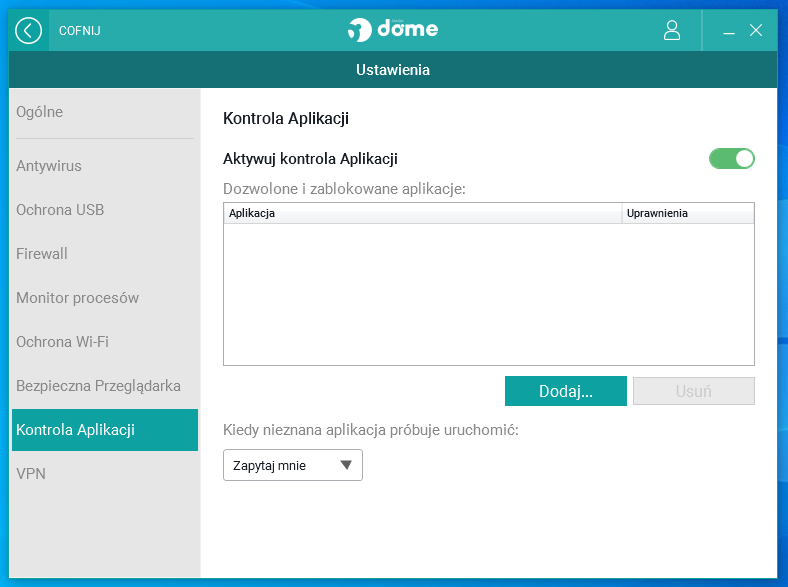Konfiguracja programu antywirusowego Panda DOME
Domyślne ustawienia programu antywirusowego są skonfigurowane w taki sposób, by były one optymalne dla każdego urządzenia i użytkownika komputera. Nie mniej jednak programy pozostawiają otwartą furtkę do zmiany tych ustawień, które pozwolą zwiększyć zapewnianą przez ich algorytmy i skanery czułość wykrywania zagrożeń i blokowania ataków sieciowych. W tym poradniku pokażemy jak skonfigurować program Panda DOME w taki spósób by zapewniał jak najlepszą ochronę.
UWAGA! Zmiany ustawień programu zwiększają czułość wykrywania szkodliwego oprogramowania oraz zwiększają aktywność skanerów antywirusowych. Jeśli posiadasz wolny komputer (4GB RAM oraz system zainstalowany na nośniku HDD), zalecamy nie modyfikować tych ustawień. Ich zmiana powoduje zwiększenie ochrony, kosztem wydajności. Ustawienia należy zmieniać wtedy gdy mamy pewność, że wiemy co robimy oraz posiadamy odpowiednio szybki sprzęt. Ponadto warto tutaj zaznaczyć, że po zmianie ustawień, ochrona antywirusowa będzie bardzo czuła, dlatego możesz być irytowany komunikatami fałszywego alarmu wykrycia wirusa.
Po zainstalowaniu programu Panda DOME, przejdź do jego ustawień, zjeżdzając na dół okna i wybierając przycisk "Ustawienia". Gdy program wyświetli okno ustawień, przejdź do zakładki "Antywirus". Zaznacz opcję: "Skanuj skompresowane pliki", "Blokowanie zachowawcze" oraz "Analiza behawioralna". Włączamy opcję wykrywania potencjalnie niepożądanych programów (PUP) oraz zmieniamy wartość na liście na "60 sekund" w opcjach blokowania plików do czasu uzyskania wyniku z chmury. Nastpnie w sekcji "Analiza na żądanie"- włączamy również saknowanie skompresowanych plików, wykrywanie PUP oraz opcję skanowania po aktualizacji bufora (tak jak na poniższym zdjęciu).
 Przechodzimy do zakładki "Ochrona USB"- włączamy opcję automatycznego zaszczepiania każego napędu USB umieszczanego w komputerze.
Przechodzimy do zakładki "Ochrona USB"- włączamy opcję automatycznego zaszczepiania każego napędu USB umieszczanego w komputerze.
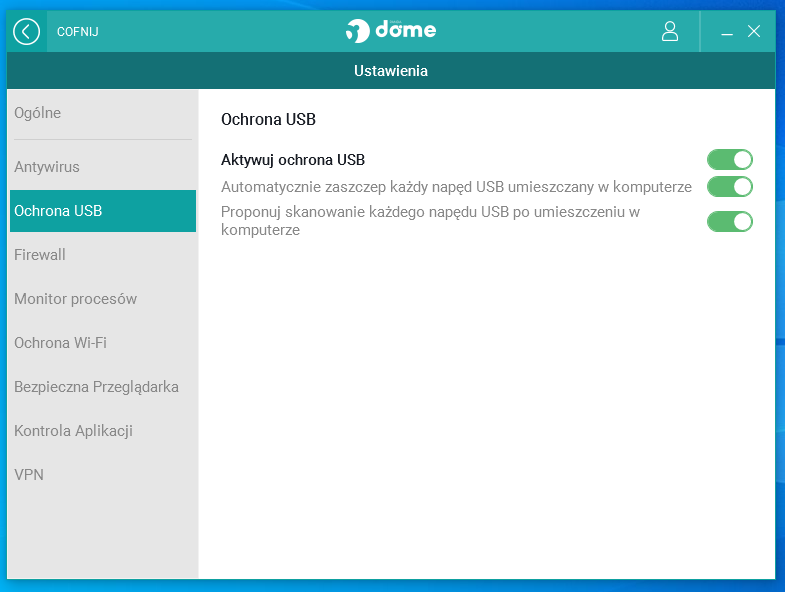 W sekcji "Firewall" zaznaczamy wszystkie ustawienia ochrony portów i blokady wszelkich ataków wymienionych na liście.
W sekcji "Firewall" zaznaczamy wszystkie ustawienia ochrony portów i blokady wszelkich ataków wymienionych na liście.
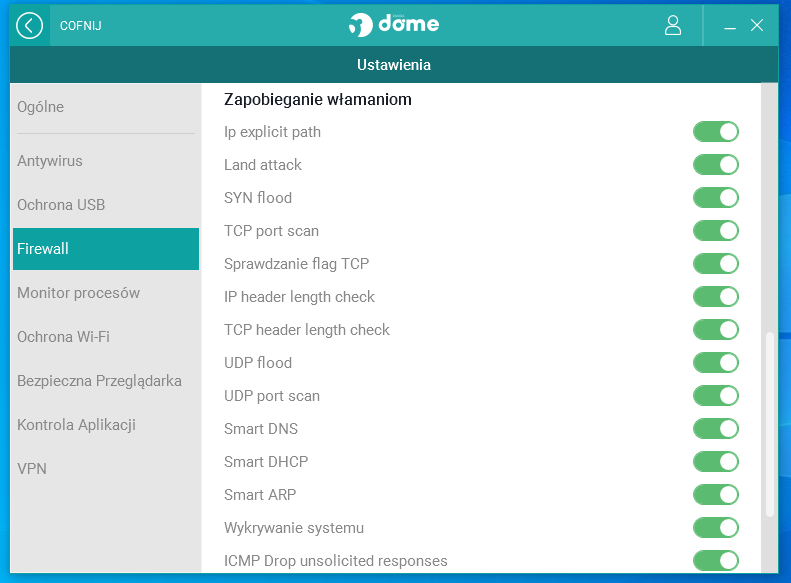
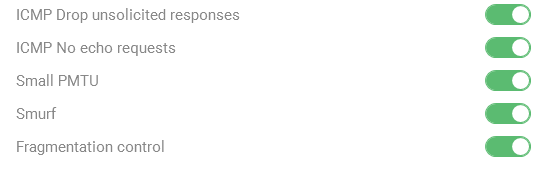 W sekcji "Kontrola aplikacji" włączamy opcję i dodajemy nasze zaufane i często wykorzystywane programy. Gdy to zrobisz, każdy nowy, niezaufany proces nie będzie mógł uzyskać dostęp do krytycznych plików. Jest to dodatkowa warstwa zabezpieczeń, która domyślnie jest wyłącona, jednak warto ją włączyć aby zapewnić sobie lepszą ochronę w tym pakiecie.
W sekcji "Kontrola aplikacji" włączamy opcję i dodajemy nasze zaufane i często wykorzystywane programy. Gdy to zrobisz, każdy nowy, niezaufany proces nie będzie mógł uzyskać dostęp do krytycznych plików. Jest to dodatkowa warstwa zabezpieczeń, która domyślnie jest wyłącona, jednak warto ją włączyć aby zapewnić sobie lepszą ochronę w tym pakiecie.